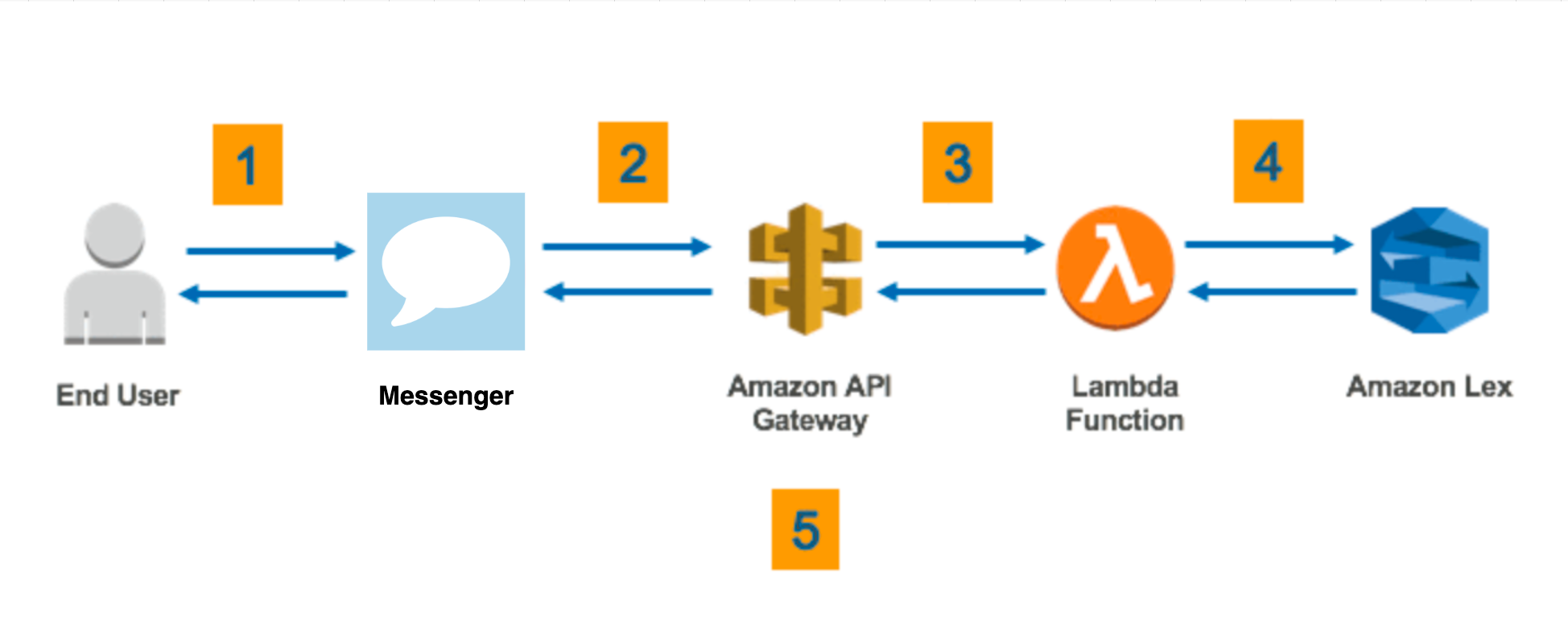AWS Lex를 Facebook, Slack 그리고 Twilio 같이 연결서비스를 제공하는 메시지 앱 이외의 서비스에 연결하고 싶은 경우 별도의 HTTP API 서버를 구현해야합니다. 여기에서는 그 과정에 대해서 서술하겠습니다. 1. 아키텍쳐 사용자는 메시징 앱을 통해서 텍스트를 입력합니다. 메시징 앱은 텍스트내용을 HTTP API 요청에 담아 AWS API Gateway에 전달합니다. AWS API Gateway는 요청 인증을 확인하고 이를 AWS Lambda에 전달합니다. AWS Lambda는 비즈니스 로직을 수행하고 Amazon Lex의 PostText API를 호출하여 통신을 수행합니다. 위 데이터 전달 과정을 역으로 수행하여 응답 결과를 사용자에게 전달합니다. 여기서는 MakeAppointmen..